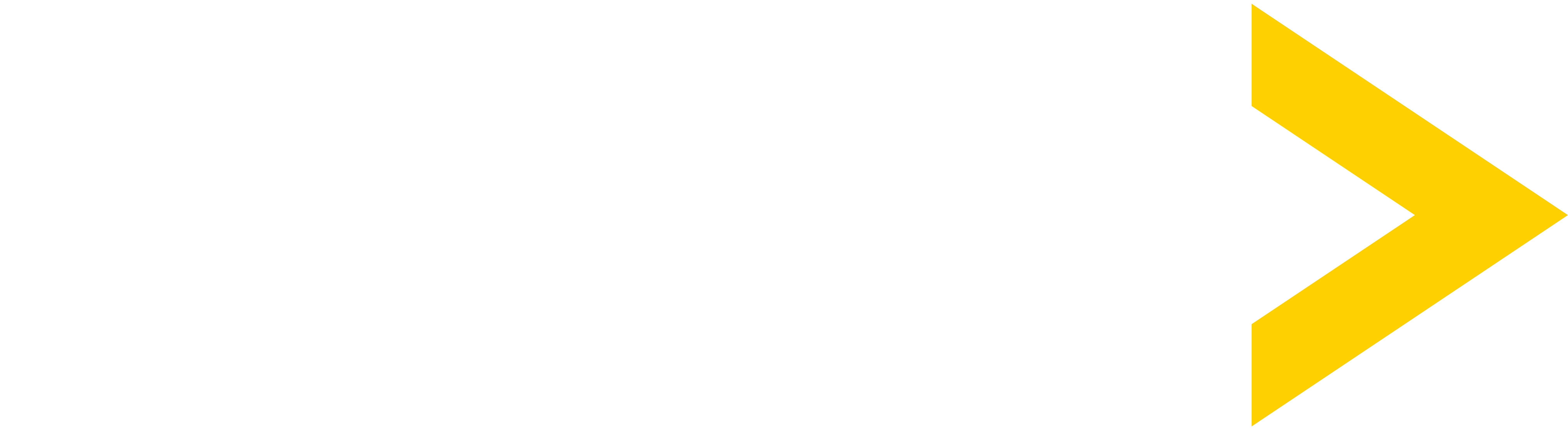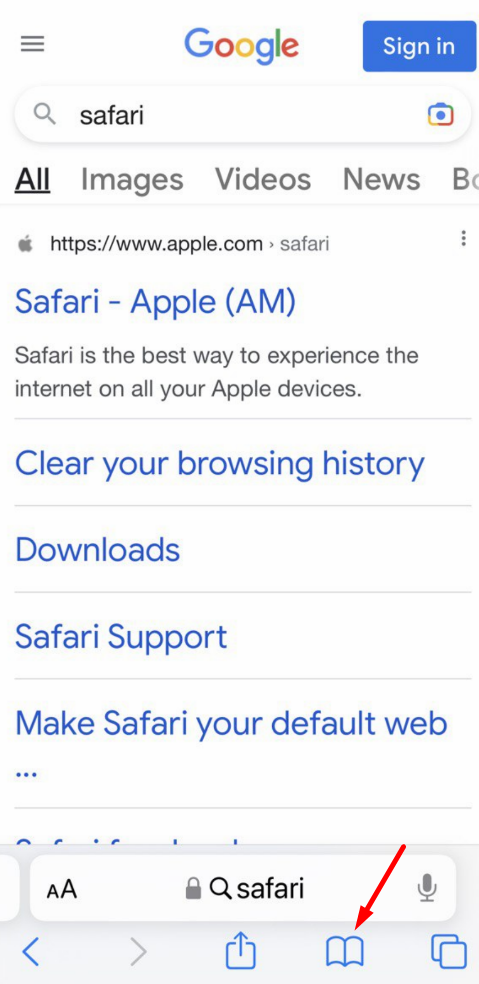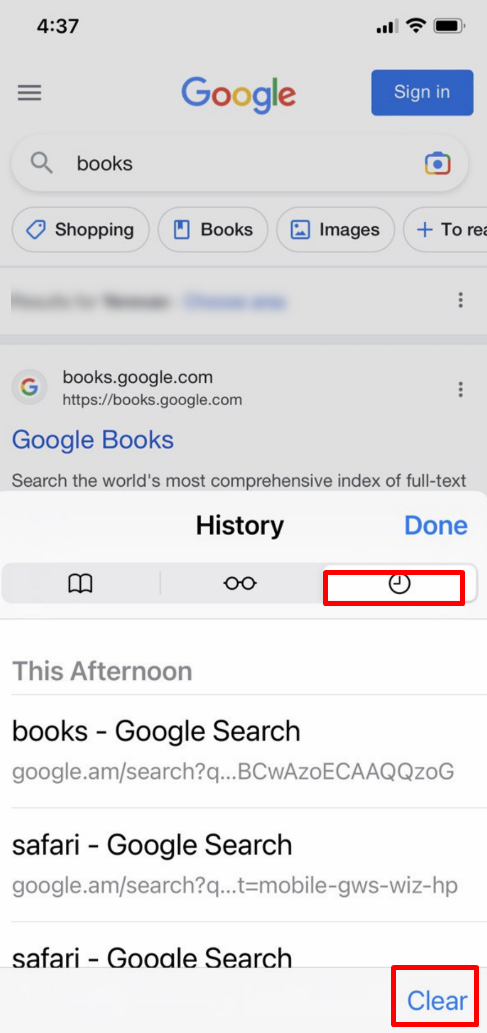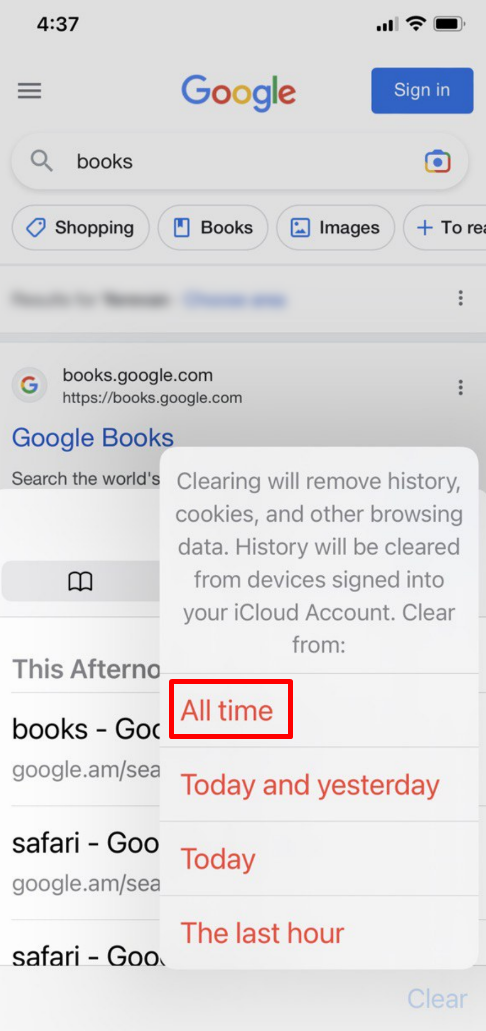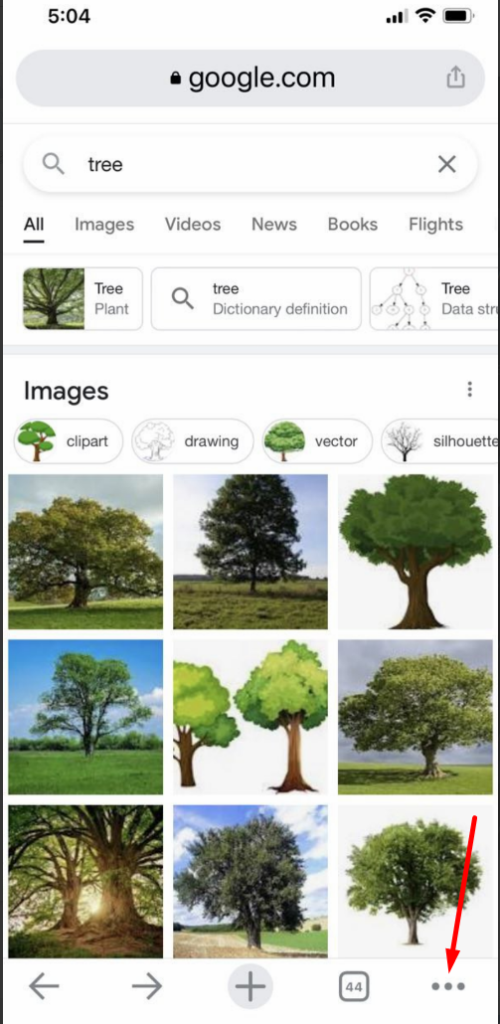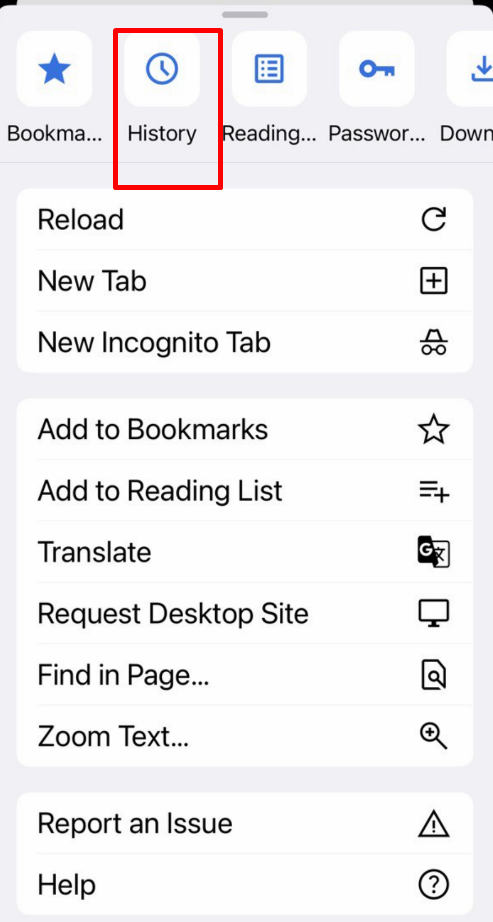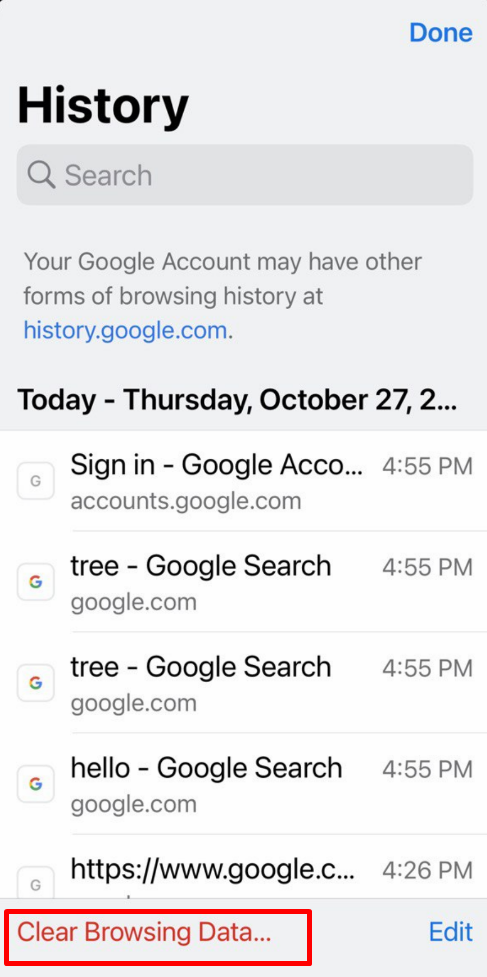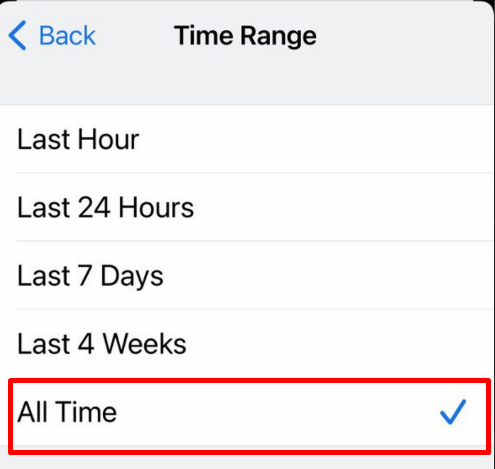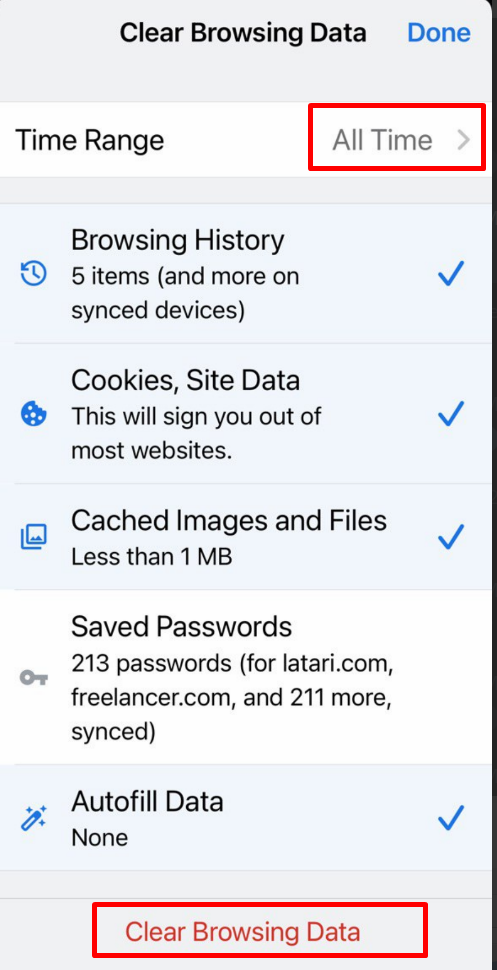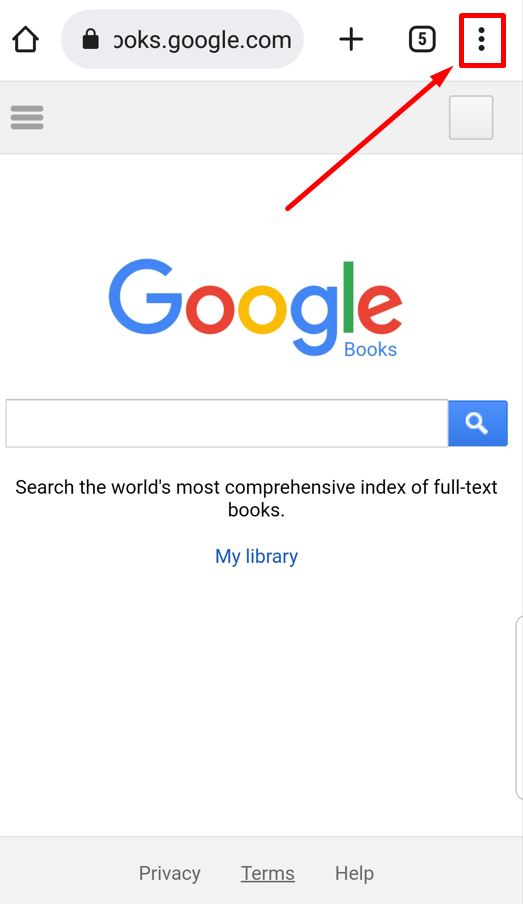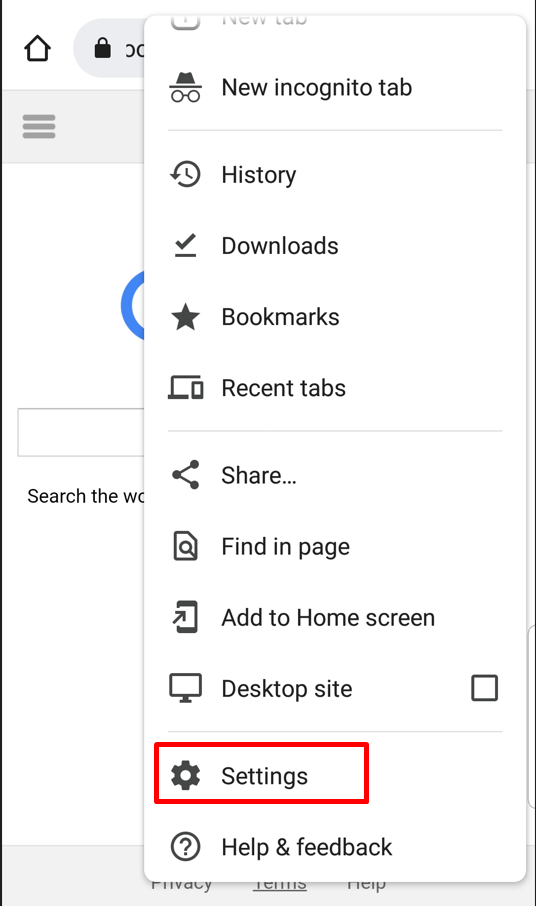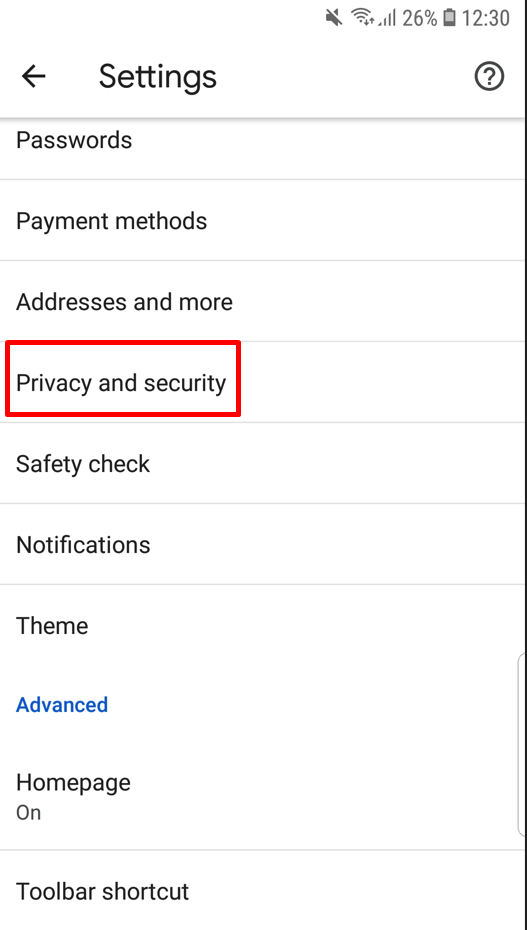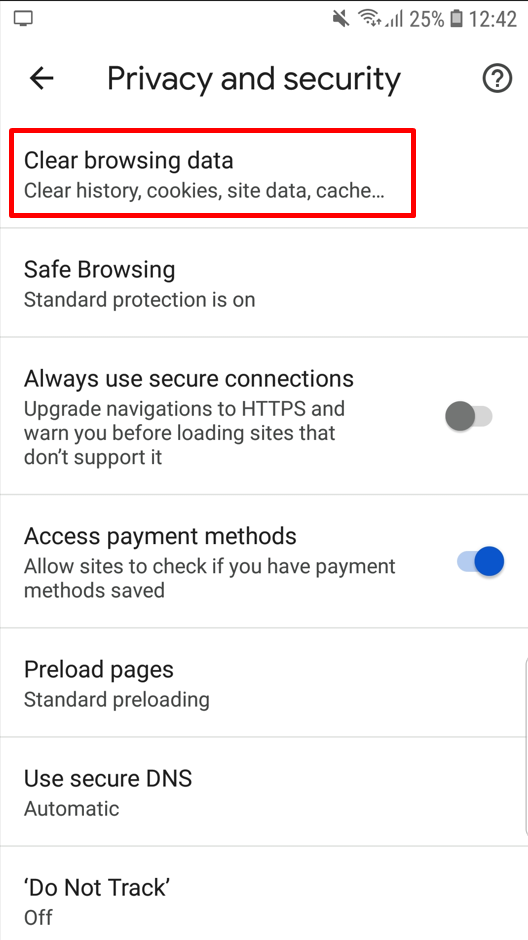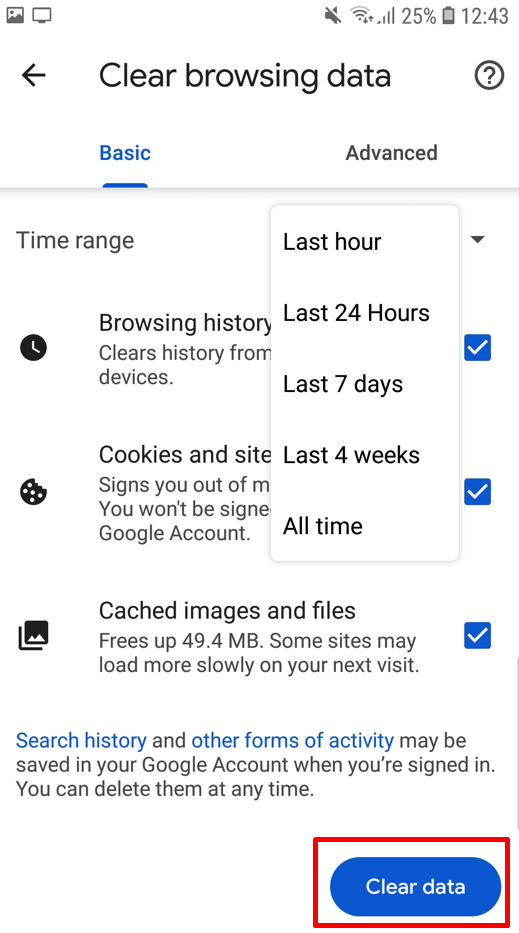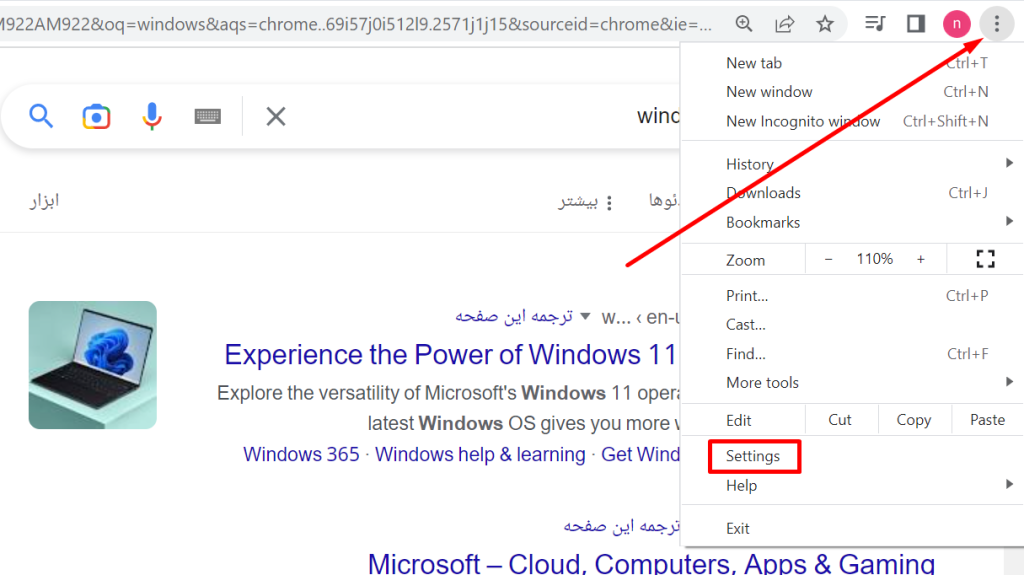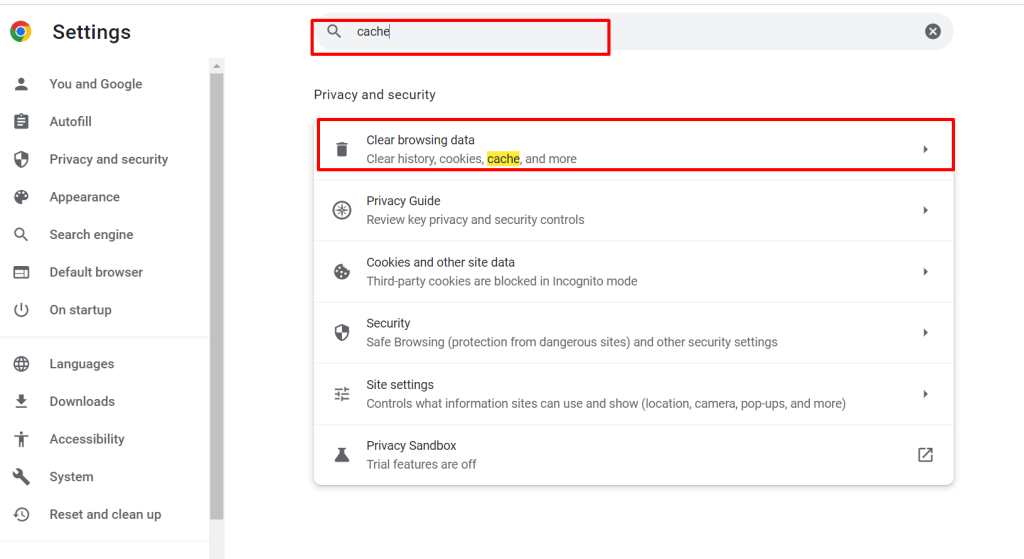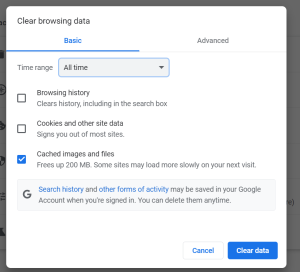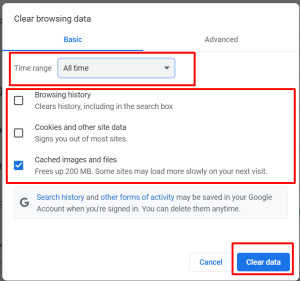حافظه کش در مرورگر، یک حافظه پنهانی میباشد. این حافظه باعث میشود که اگر یک بار از وبسایتی بازدید کرده و مطالب و تصاویر آن را مشاهده کردهاید، این مطالب و تصاویر در حافظه مرورگر شما ذخیره شود. در نتیجه در مراجعات بعدی، وبسایت با سرعت بیشتری برای شما بارگزاری خواهد شد. زمانی که اطلاعات و تصاویر بر روی مرورگر، کش میشوند، همان اطلاعات در دفعات بعدی به کاربر نمایش داده میشود. بنابراین ممکن است امکان اینکه متوجه تغییرات در وبسایت بت فوروارد شوند، وجود نداشته باشد. پس باید این اطلاعات قدیمی از حافظه کش مرورگر پاک شده تا مجدد اطلاعات جدید جایگزین اطلاعات قدیمی شود.
راهنمای پاک کردن کش وکوکیهای مرورگر در نسخه موبایل
آیفون – مرورگر سافاری
مرورگر سافاری را باز کنید و آیکن «کتاب» که در پایین صفحه قرار گرفته را لمس کنید.
در صفحه جاری آیکن «ساعت» را انتخاب کرده و گزینه «Clear» که در پایین صفحه قرار گرفته را لمس کنید.
در مرحله آخر میتوانید بر اساس زمانبندی کش، کوکی و… را انتخاب کنید. با انتخاب گزینه «All time» تمام کش و کوکی مرورگر سافاری شما پاک خواهد شد.
آیفون – مرورگر کروم
در مرورگر کروم آیکن «سه نقطه» پایین صفحه را لمس کنید تا صفحه مربوطه باز شود.
در صفحه باز شده گزینه «History» را انتخاب نمایید تا وارد صفحه تاریخچه شوید.
در بخش History و در پایین صفحه متن قرمز «Clear Browsing Data» را انتخاب کنید.
در صفحه بعد میتوانید بازه زمانی که میخواهید کش و کوکی مرورگر شما پاک شود را انتخاب کنید، این گزینه را روی «All time» قرار دهید.
برای پاک کردن نهایی کش و کوکی گزینه «Clear Browsing Data» که در پایین صفحه قرار گرفته را لمس کنید.
اندروید – مرورگر کروم
ابتدا بر روی آیکن «سه نقطه» کلیک کنید تا منو ظاهر شود.
سپس گزینه «Settings» را انتخاب کنید.
در قدم بعدی گزینه «Privacy and security» را انتخاب کنید.
سپس برای حذف کش، کوکی و history روی گزینه «Clear browsing data» کلیک کنید.
در مرحله آخر میتوانید بر اساس زمانبندی (Time range) کش، کوکی را انتخاب کنید. سپس کادر «Clear data» را کلیک کنید تا کش مرورگر کروم در اندروید حذف شود.
⏩آموزش و راهنمای پاک کردن کش وکوکیهای تمامی مرورگرها در نسخه موبایل
راهنمای پاک کردن کش و کوکیهای مرورگر در نسخه کامپیوتر
برای پاک کردن کش در مرورگر گوگل کروم ابتدا روی آیکون سه نقطه کلیک کرده تا منو برای شما باز شود. (یا از کلید ترکیبی Alt + E استفاده کنید.) سپس روی گزینه «Settings» (تنظیمات) کلیک کنید تا وارد صفحه تنظیمات مرورگر کروم شوید.
بعد از اینکه وارد شدید، در قسمت جستجو، کلمه «Cache» را تایپ کنید. سپس بر روی گزینه «Clear Browsing Data» کلیک نمایید.
در بخش بعد میتوانید بازه زمانی کش را مشخص کنید، سپس گزینه «Cached images and files» را انتخاب کرده و در انتها بر روی دکمه آبی رنگ «Clear Data» کلیک کنید.
در صورتی که نیاز به حذف سایر موارد، مثل: کش کوکی، تاریخچه و سایر دادههای مرورگر داشتید، میتوانید آنها را انتخاب کنید.
⏩آموزش و راهنمای پاک کردن کش وکوکیهای تمامی مرورگرها در نسخه دسکتاپ